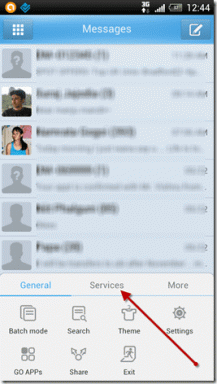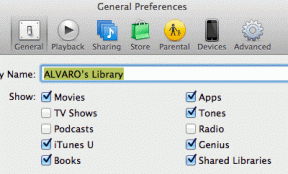Kako mehko in trdo ponastaviti Kindle Fire
Miscellanea / / November 28, 2021
Ko se elektronska naprava sesede zaradi pogojev, kot so nepravilno delovanje, počasno polnjenje ali zamrznitev zaslona, vam priporočamo, da ponastavite napravo, da odpravite takšne nenormalne funkcije. Kot vsako drugo napravo je mogoče tudi težave s Kindle Fire obnoviti tako, da jih ponastavite. Lahko se odločite za mehko ponastavitev ali trdo ponastavitev ali ponastavitev na tovarniške nastavitve.
Mehka ponastavitev je v bistvu podobna ponovni zagon sistem. To bo zaprlo vse delujoče aplikacije in osvežilo napravo.
Ponastavitev na tovarniške nastavitve se običajno izvede za odstranitev vseh podatkov, povezanih z napravo. Zato bi morala naprava pozneje ponovno namestiti vso programsko opremo. Zaradi tega naprava deluje sveže kot nova. Običajno se izvede, ko se programska oprema naprave posodobi.
Trda ponastavitev se običajno izvede, ko je treba spremeniti nastavitve naprave zaradi nepravilne funkcionalnosti. Izbriše ves pomnilnik, shranjen v strojni opremi, in ga posodobi z najnovejšo različico.
Opomba: Po vsaki ponastavitvi se vsi podatki, povezani z napravo, izbrišejo. Zato je priporočljivo, da pred ponastavitvijo varnostno kopirate vse datoteke.

Vsebina
- Kako mehko in trdo ponastaviti Kindle Fire
- Kako mehko ponastaviti Kindle Fire?
- Kako mehko ponastaviti Kindle Fire HD in HDX (od prve do četrte generacije)
- Kako trdo ponastaviti Kindle Fire?
- Kako trdo ponastaviti Kindle Fire (modeli 1. in 2. generacije)
- Kako trdo ponastaviti Kindle Fire (modeli od 3. do 7. generacije)
- 1. način: trda ponastavitev z nastavitvami in geslom
- 2. način: trda ponastavitev brez gesla
Kako mehko in trdo ponastaviti Kindle Fire
Kako mehko ponastaviti Kindle Fire?
Kdaj Kindle Fire zamrzne, najboljši način za reševanje te težave je mehka ponastavitev. Sledite spodnjim navodilom, da to storite:
1. Prvi korak je, da obrnete Kindle Fire na IZKLOPLJENO stanje s hkratnim držanjem Moč in Znižaj glasnost gumbi.
2. Ko je Kindle Fire izklopljen, odmaknite roko od gumbov in počakaj za nekaj časa.
3. Na koncu držite Gumb za prižig za nekaj časa, da ga znova zaženete.
Zdaj je Kindle Fire obrnjen VKLOPLJENO, in mehka ponastavitev Kindle Fire je končana.
To je podobno ponovnemu zagonu naprave, da odpravite manjše napake.
Kako mehko ponastaviti Kindle Fire HD in HDX (od prve do četrte generacije)
1. Obrat IZKLOPLJENO Kindle Fire HD in HDX s pritiskom na Moč gumb za približno 20 sekund. Opomba: pri tem prezrite pozive, ki se pojavljajo na zaslonu.
2. Ko je Kindle Fire izklopljen, sprostitev gumb in počakajte nekaj časa.
3. Na koncu vklopite Kindle Fire VKLOPLJENO z držanjem Gumb za prižig.
Priporočljivo je, da se za trdo ponastavitev odločite le, če je mehka ponastavitev ne reši. Nadaljujte z branjem, če želite izvedeti, kako trdo ponastaviti Kindle fire.
Kako trdo ponastaviti Kindle Fire?
Pred začetkom postopka trde ponastavitve je zelo priporočljivo:
a. poskrbite, da so vsi podatki in predstavnostne datoteke varnostno kopirani. To bo preprečilo izgubo podatkov.
b. zagotovite, da ima naprava vsaj 30 % napolnjenosti baterije.
Preberite tudi:6 stvari, ki jih morate vedeti, preden kupite Amazon Fire TV Stick
Kako trdo ponastaviti Kindle Fire (1st in 2nd Generacijski modeli)
za 1st in 2nd Generation Models, trdo ponastavitev je mogoče izvesti v 5 preprostih klikih. Sledite spodnjim korakom:
1. Prvi korak je, da kliknete na orodje ikono in jo vnesite Nastavitve.
2. Kliknite izbrano možnost Več…
3. Nato kliknite na Naprava.
4. Tukaj kliknite na možnost z naslovom Ponastavitev na tovarniške nastavitve.
5. S klikom na to se bo na naslednjem zaslonu prikazala možnost za Izbriši vse. Kliknite nanjo.
Kindle Fire bo vstopil v način trde ponastavitve. Počakajte, da se ponastavitev zaključi. Preverite, ali Kindle Fire zdaj deluje dobro.
Kako trdo ponastaviti Kindle Fire (3rd do 7th Generacijski modeli)
1. način: trda ponastavitev z nastavitvami in geslom
1. Prvi korak je vstop v meni Nastavitve. Vidna je, ko povlečete navzdol po zaslonu z vrha. Kliknite na Nastavitve kot je prikazano spodaj.

2. Pod zavihkom Nastavitve kliknite za ogled Možnosti naprave.
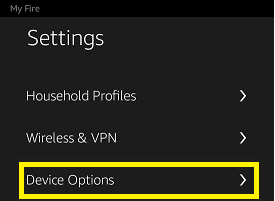
3. Tukaj kliknite na Ponastavitev na tovarniške nastavitve. S tem boste iz vaše datoteke odstranili vse osebne podatke in preneseno vsebino.

4. Ko kliknete nanj, se na zaslonu prikaže poziv. Prosil vas bo za potrditev za nadaljevanje s »Ponastavi na tovarniške privzete nastavitve«. Poziv potrdite s klikom na Ponastaviti gumb, kot je prikazano spodaj.
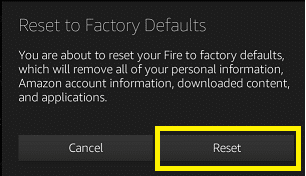
5. Ko kliknete na Ponastaviti, zaslon se bo izklopil in Kindle Fire bo vstopil v način ponastavitve.
Počakajte, da se postopek zaključi in preverite, ali Kindle Fire deluje pravilno.
Preberite tudi:Kako ponastaviti telefon Android
2. način: trda ponastavitev brez gesla
Če ste izgubili ali pozabili geslo za zaklenjen zaslon, ne boste mogli dostopati do Kindle Fire in ga težko ponastaviti prek možnosti nastavitev. Vendar pa lahko Kindle Fire ponastavite brez gesla z naslednjimi koraki:
1. Prvi korak je obračanje IZKLOPLJENO Kindle Fire. To lahko storite tako, da držite Moč gumb, dokler ne vidite napajanja IZKLOPLJENOhitro na zaslonu. Poziv potrdite s klikom v redu.
2. Držite Moč + Znižaj glasnost tipke hkrati po izklopu naprave. Po 10 do 15 sekundah se Amazon logotip se bo pojavilo na zaslonu.
Če Napajanje + zmanjšanje glasnosti gumb ne deluje, poskusite Napajanje + povečanje glasnosti gumbi. Logotip Amazona bo zdaj prikazan.
3. Čez nekaj časa logotip izgine in Zaslon za obnovitev sistema Amazon bo prikazano.
4. Na tem zaslonu boste videli možnost z naslovom brisanje podatkov in ponastavitev na tovarniške nastavitve. Do te možnosti se pomaknite z gumbom za zmanjšanje glasnosti.
5. Kliknite na brisanje podatkov in ponastavitev na tovarniške nastavitve možnost z gumbom za vklop.
6. Na naslednji strani boste videli označeno možnost Da — izbrišite vse uporabniške podatke. Do te možnosti se pomaknite z gumbom za zmanjšanje glasnosti.
7. Kliknite na Moč gumb za začetek trde ponastavitve Kindle Fire.
Zaslon se bo čez nekaj časa izklopil, ko Kindle Fire preide v način ponastavitve. Počakajte, da se postopek zaključi in preverite, ali so težave s Kindle Fire rešene. Ta metoda bo zelo koristna, če se ne spomnite svojega gesla.
Priporočeno:
- Kako ponastaviti katero koli napravo Android
- Popravite več tekočih procesov Google Chrome
- Kako trdo in mehko ponastaviti Roku
- Kako uporabljati Clubhouse na računalniku
Upamo, da je bil ta članek koristen in da ste lahko Mehka in trda ponastavitev Kindle Fire. Če imate kakršna koli vprašanja, se obrnite na nas prek spodnjega oddelka za komentarje.